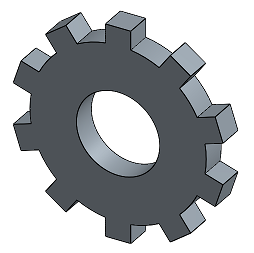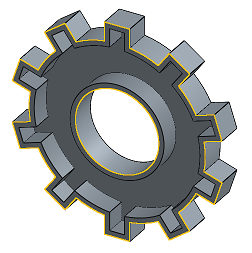Svuota
Svuota
![]()
![]()
![]()
Rimuovi materiale da una parte per produrre una cavità di spessore costante della parete, con la possibilità di rimuovere zero facce (cavità) o molte facce della parte (parte da svuotare).
La funzione Svuota consente di rimuovere materiale da una parte per produrre una cavità con spessore di parete costante, con la possibilità di rimuovere da zero facce (cavità) a molte facce della parte (svuota).
Fai clic sullo strumento delle funzioni Svuota nella barra degli strumenti del Part Studio. Fai clic sulla faccia o sulle facce della parte da rimuovere. Il resto della parte è scavato, formando un elemento svuotato. Immetti un valore nel campo Spessore per impostare lo spessore delle pareti della parte. Per impostazione predefinita, lo svuotamento è formato all'interno della faccia della parte. Fai clic sulla freccia in direzione opposta se vuoi che lo svuotamento si formi all'esterno della faccia della parte.
Se necessario, seleziona Vuoto, quindi seleziona la parte nell'area grafica, in modo da rendere cava (cavità) la parte senza rimuovere alcuna faccia. Fai clic sul segno di spunta verde per accettare il nuovo svuotamento. Per visualizzare la parte cava, fai clic sul menu a discesa Fotocamera e opzioni di rendering e seleziona Vista in sezione. Quindi seleziona un piano di sezione, in questo caso la parte anteriore della parte. Spostando la freccia del manipolatore, si rivela il centro della cavità.
- Fai clic su
 .
. 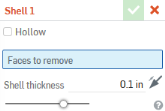
- Con il cursore nel campo Facce da svuotare della finestra di dialogo, fai clic sulla faccia della parte o sulle facce da rimuovere. (Il resto della parte verrà svuotato, dando origine a un elemento vuoto.)
Se lo desideri puoi selezionare la casella Cavità per svuotare la parte senza rimuovere le facce:
- Nel campo a valore numerico, immetti un valore per lo spessore della parete della parte.
Una parte con cavità mostrerà i bordi quando viene visualizzata con i bordi nascosti visibili:
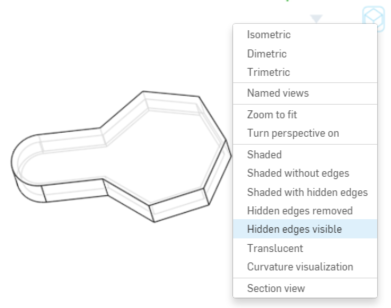
- Fai clic su
 .
.
Le frecce di direzione accanto al campo numerico nella finestra di dialogo consentono di scegliere se utilizzare la faccia interna o la faccia esterna della parte da svuotare.
Rimuovi materiale da una parte per produrre una cavità di spessore costante della parete, con la possibilità di rimuovere zero facce (cavità) o molte facce della parte (parte da svuotare).
Passaggi
- Tocca lo strumento Svuota.

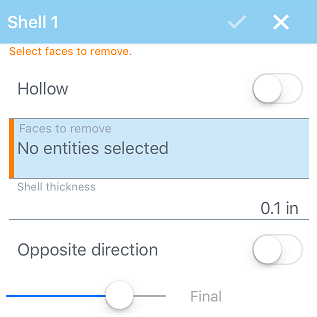
- Facoltativamente, attiva Cavità per svuotare la parte senza rimuovere le facce.
- Seleziona Facce da rimuovere. La faccia o la faccia della parte selezionata viene rimossa e il resto della parte viene scavato, formando un incavo.
- Specifica lo spessore della parete della parte.
- Facoltativamente, attiva questa opzione per passare alla direzione opposta.
- Tocca il segno di spunta.
Esempio
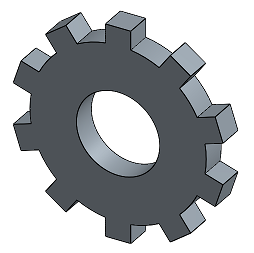
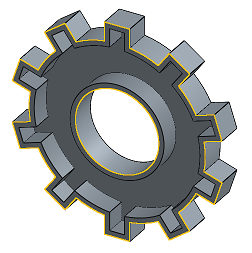
Rimuovi materiale da una parte per produrre una cavità di spessore costante della parete, con la possibilità di rimuovere zero facce (cavità) o molte facce della parte (parte da svuotare).
Passaggi
- Tocca lo strumento Svuota.

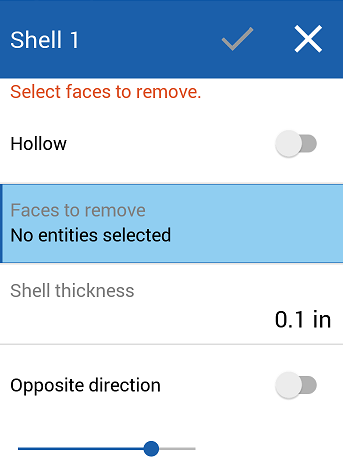
- Facoltativamente, attiva Cavità per svuotare la parte senza rimuovere le facce.
- Seleziona Facce da rimuovere. La faccia o la faccia della parte selezionata viene rimossa e il resto della parte viene scavato, formando un incavo.
- Specifica lo spessore della parete della parte.
- Facoltativamente, attiva questa opzione per passare alla direzione opposta.
- Tocca il segno di spunta.
Esempio